- これから本格的にタイピングをマスターしたい。
- ローマ字入力とかな入力のどちらを選ぶべきか迷っている。どちらもメリット・デメリットがありそうだけど・・・。
- どっちがおすすめか理由も含めて教えて!(ついでに切り替え方法も)
こんな悩みをお持ちのあなたのために、おすすめの日本語入力方法とその理由をわかりやすく解説する。
結論から先に言ってしまうと、圧倒的に「ローマ字入力」がおすすめだ。
理由としては、以下の3つが挙げられる。
- 覚えるのが簡単
- ホームポジションが崩れにくい
- 英語配列(US配列)のキーボードでも使える
こういった意見をたまに耳にするが、誤解だ。これについても解説する。
これからタイピングをしっかり覚えたいと考えている人は、僕のような失敗はしないでほしい。
OSごとの「ローマ字入力⇔かな入力」の切り替え方についてもまとめているので、この記事を読めば迷うことなくいますぐにでもローマ字入力へ移行できるはず。ぜひ最後までご覧あれ。
スポンサーリンク
「ローマ字入力」が「かな入力」より有利な3つの理由
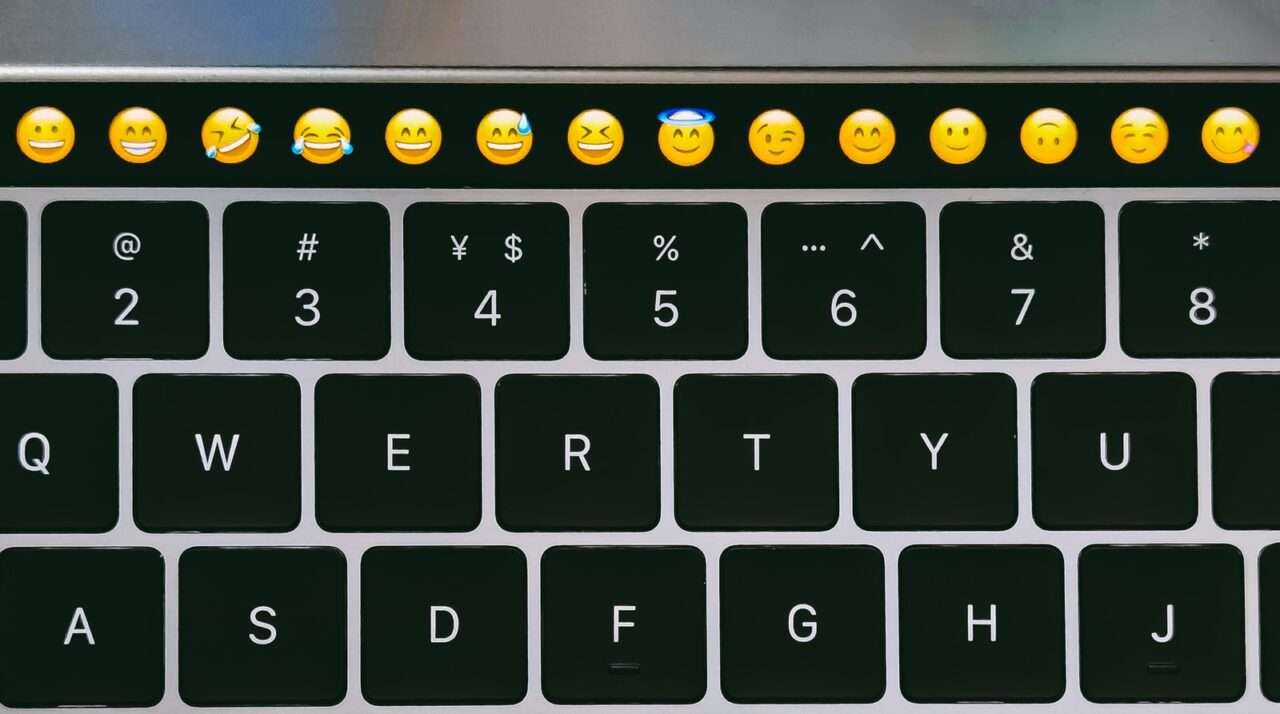
覚えるのが簡単
ローマ字入力で主に使うキーは「A」から「Z」までの26個だ。
対して、かな入力では「あ」から「ん」までの50個近いキー配置を覚えなければならない。
ローマ字入力の配置を覚えてしまえば、英語入力にもそのまま生かせる、というメリットもある。かな入力の場合、あらためてアルファベットキーの配置を覚えなければならない。二度手間だ。
例外として、まだローマ字を覚えていない子供にタイピングを教える際は「かな入力」でもいいかもしれない。学校でローマ字を習うまで待つよりも、少しでも早くキーボードに触れる機会を作ったほうが有益だ。
ホームポジションが崩れにくい
かな入力はローマ字入力よりも打鍵数が少なく済むが、「が」「ぽ」のような濁音・半濁音や「っ」「ゃ」のような促音・拗音を入力するときにShiftキーを押さなくてはならないというデメリットがある。
さらにタイプするキーがキーボードの各所に散らばっているため、ミスタイプが起きやすい。
対して、ローマ字入力は使用するキーが少なく、メインで使うキーは「ホームポジション」周囲に効率的に配置されている。
タイピング時にミスが起きにくく、指の移動距離も少ないため手への負担も軽くなる。タイピングの速さを競うコンテストでローマ字入力を選ぶ人が多いのも納得だ。
英語配列(US配列)のキーボードでも使える
キーボードの中には日本語配列(JIS配列)バージョンがないモデルもある。
そういったキーボードが使いたいとき、普段からローマ字入力ならそれほど違和感なくチェンジできる。キー刻印も最小限で美しい。
英語配列でかな入力を試してみると、意外と自分が手元を確認しながらタイピングしていることに気づき、戸惑うことになる。
日本語配列のキーボードでも、コンパクトタイプなどは右側のキーが狭く作られていることが多い。
ローマ字入力ならたまにしか使わない記号が割り当てられているためそれほど問題ないが、かな入力だと「け」「む」「ろ」のようなよく使うひらがなが配置されており、非常に使い勝手が悪い。はっきり言って使えたもんじゃない。
ローマ字入力とかな入力を切り替える方法【OSごとに解説】
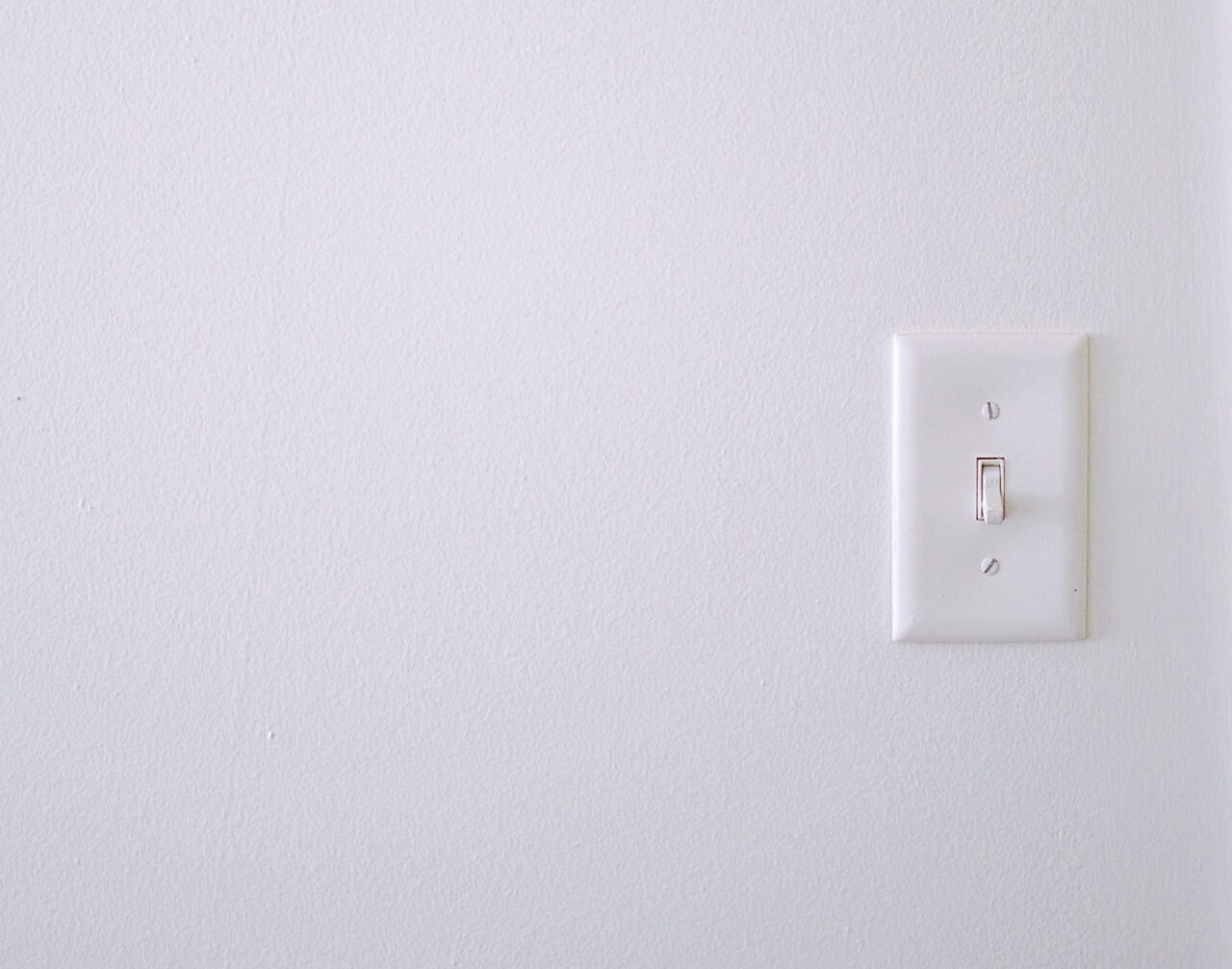
Windows10
言語(IME)バー「あ/A」を右クリック → かな入力(オフ) → 有効/無効
以下の方法でも切り替え可能。
スタートメニュー(Windowsキー)→ 設定 → 時刻と言語 → 言語 → 日本語 → オプション → Microsoft IME → オプション → 全般 → ハードウェアキーボードでかな入力を使う → ON/OFF
あらかじめ設定してあれば、
Alt + カタカナひらがなローマ字キー
このショートカットでいつでも切り替えできる。
Windows7
言語(IME)バー「プロパティ」→ 全般 → 入力設定 → ローマ字入力/かな入力 → OK
もっと簡単な方法もある。
言語(IME)バー「KANA」ボタン → ON/OFF
Mac
環境設定 → キーボード → 入力ソース → 日本語 - ローマ字入力/かな入力
入力ソースがない場合は左下の「+」ボタンをクリックして追加する。
Google日本語入力
Google日本語入力言語バー「設定」→ プロパティ → 一般 → ローマ字入力・かな入力 → ローマ字入力(切替可)/かな入力(切替可)
ATOK
ATOKパレット → 環境設定 → 入力・変換 → 入力 → ローマ字入力/カナ入力
iPhone
設定 → 一般 → キーボード → キーボード → 日本語 → かな/ローマ字
以降は、ソフトウェアキーボードの地球儀マークを長押しして切り替える。
Android
Androidは機種によって微妙に設定画面が異なるが、おおむねキーボードの「あa1」長押しからいける言語設定メニューから変更できる。
設定 → 言語 → 日本語 → 12キー(テンキー・フリックキー)/QWERTYキー
まとめ

最近はスマホのフリック入力や音声入力など、さまざま日本語入力方式が増えてきているが、キーボードを使ったタイピング入力の効率性には敵わない。
ネットを介したコミュニケーションのベースは文章。よって、しっかりしたタイピングスキルの習得は、現代人に必須といえる。
タイピング講座やタイピング練習ソフトなどを賢く活用して、一刻も早くこの有用なスキルをマスターしてほしい。スラスラと考えたことをスムーズに文字起こししていく快感は、一度味わったら病みつきになること間違いない。
-

-
【オンライン対応】タイピング教室・講座おすすめ6選【子供も大人も】
続きを見る
-

-
ゲーム感覚で挫折しない!有料タイピングソフトおすすめ7選【初心者〜本格派】
続きを見る
さらにハマっていくと「キーボード沼」なるものも存在する。ぜひともこちらの世界に足を踏み入れてほしい。さあ。
続きを見る

【2021年版】Macの超おすすめキーボード5選【選び方も解説】


